前回の記事では、プロフィールの重要性や気を付けるポイントについてお伝えしましたが、まずは、企業やブランドの魅力や世界観が伝わるよう、しっかり検討しておきましょう。
プロフィール内容が固まったら、Instagramのプロフィール編集をします。以下の手順で進めましょう。プロフィールアイコンに使用するロゴや写真、イラストなどはあらかじめスマートフォンの写真フォルダに入れておいてください。
編集・修正してみよう
まずは基本となる項目を設定しましょう。(スマートフォンでの操作を推奨します)
【1】Instagramにログインした状態で、右下のアイコンをタップします。
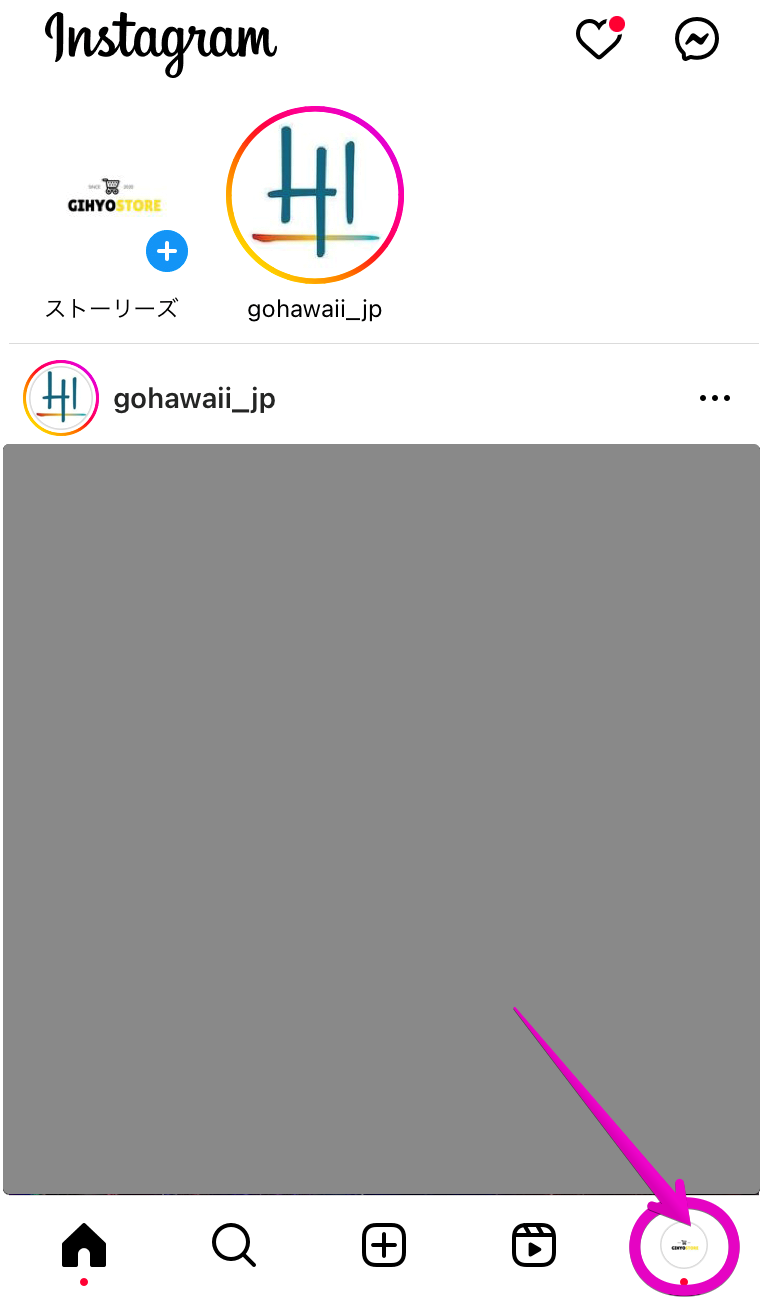
【2】「プロフィールを編集」をタップします。ボタンの上の文字が隠れていて「プロフィール」と書かれたボタンが複数表示される場合は、順番にタップしてみてください。

【3】プロフィールを編集する画面が表示されます。まずはプロフィール写真を編集しましょう。「写真やアバターを編集」をタップします。
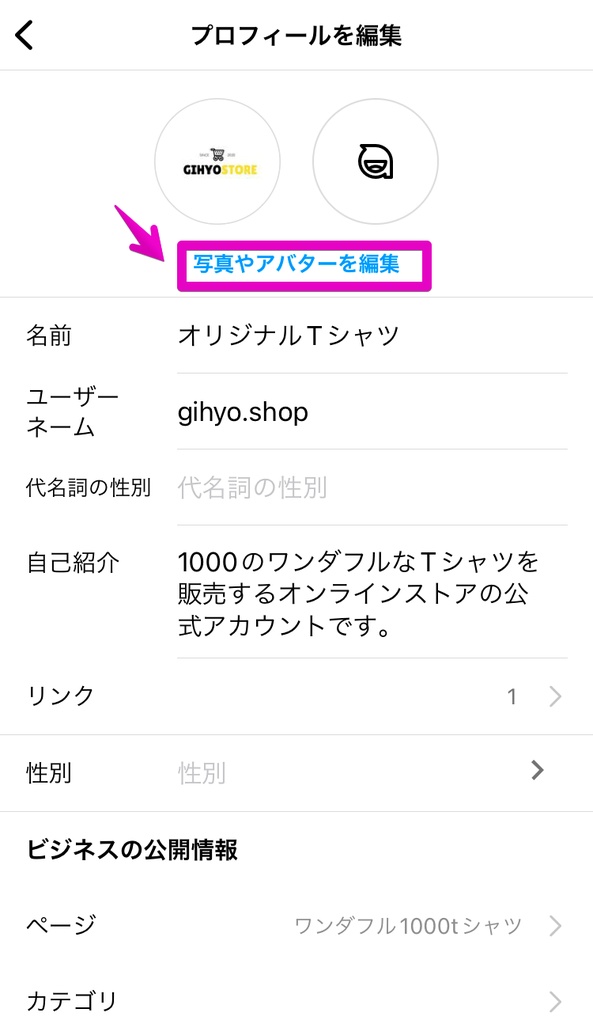
【4】写真や画像を選択する画面に切り替わります。ここでは「ライブラリから選択」をタップします。
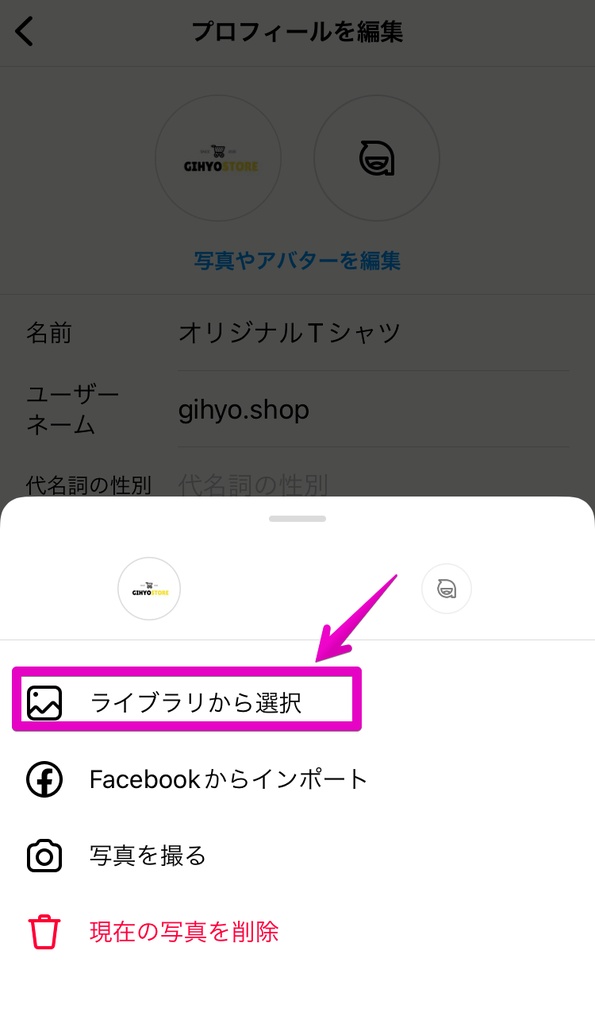
【5】スマートフォンに入っている写真が表示されるので、該当の画像を選んでタップします。選び終わったら完了をタップしましょう。

【6】プロフィールアイコンが変わりました。
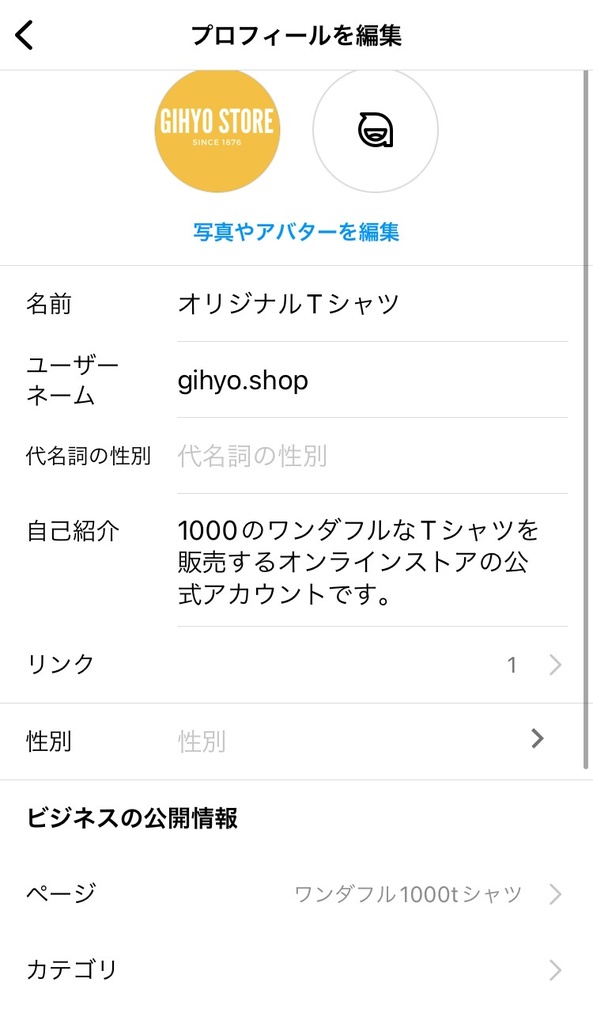
【7】次に「名前」を変更します。プロフィール編集画面で「名前」の項目をタップします。
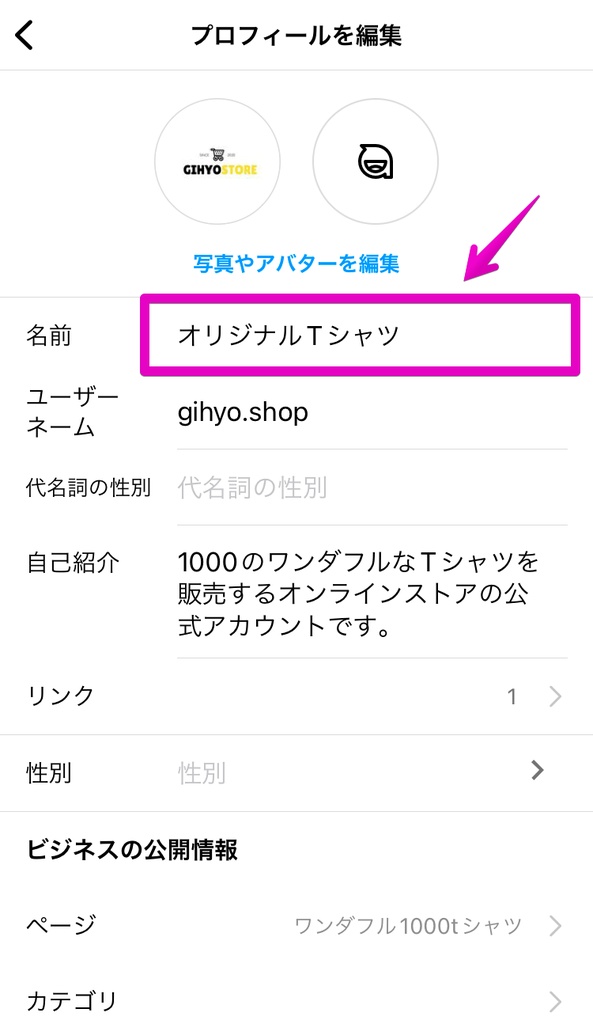
【8】名前の項目を入力、編集します。終わったら「完了」をタップしましょう。
※14日以内に名前を変更できる回数は2回までです。
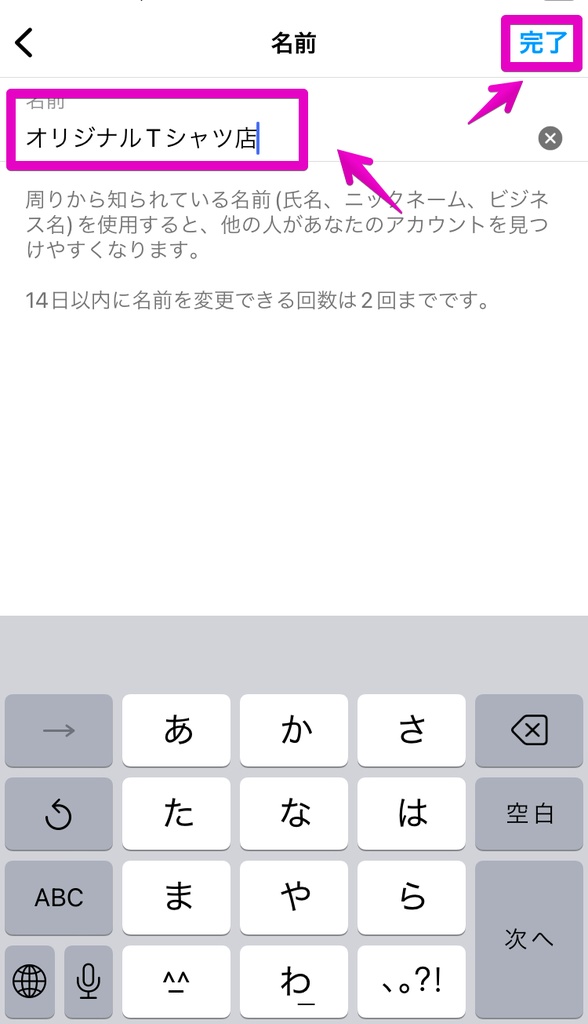
【9】左上のボタンをタップして、編集画面に戻ります。
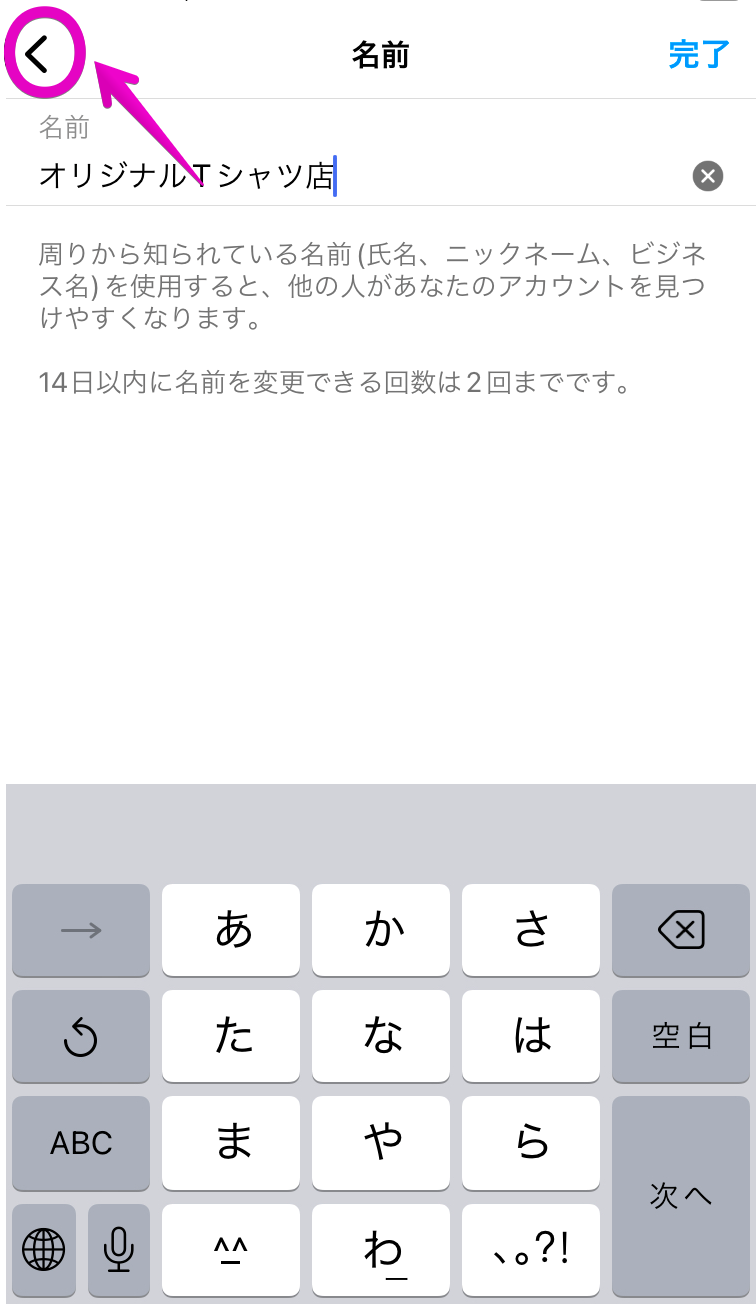
【10】同じ要領で、自己紹介も編集しましょう。150文字まで入力することができます。絵文字やハッシュタグを入れることもできます。
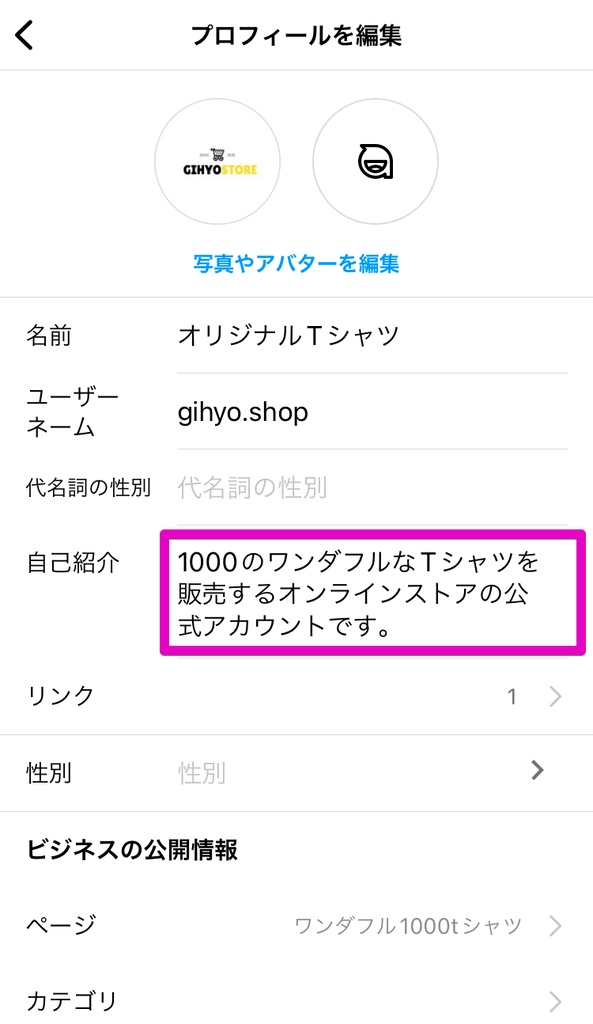
【11】リンクをタップすると5個までリンクを設定することができます。
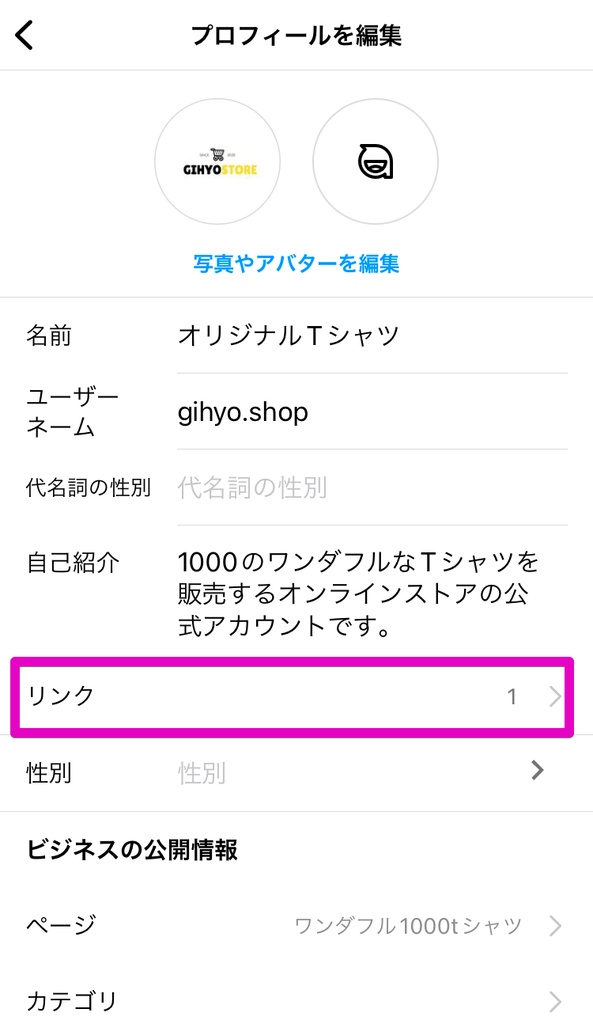
【12】自社のWebサイトやECサイト、あるいは現在開催中のキャンペーンページや他のSNSなどへリンクを貼っておきましょう。
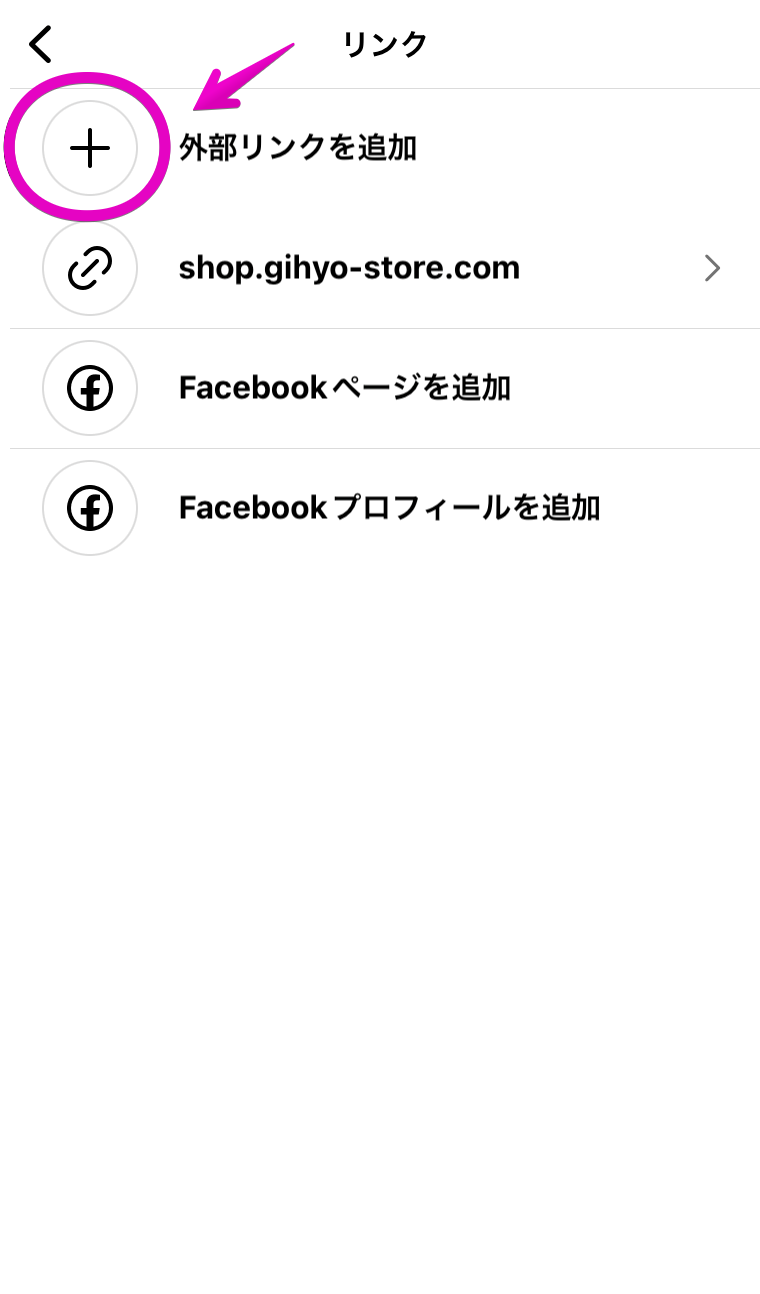
ここまでの基本項目は必ず設定しておきましょう。他の設定箇所については、別の機会に解説します。
まとめ
プロフィールをしっかり作ることで、信頼性の向上にも繋がり、ターゲットとなるユーザーの目にとまりやすくなります。結果、フォロワー獲得に繋がることも期待できるでしょう。コンセプトやターゲットに合わせてしっかり作り込むこと、そして時々見直しと改善を行いましょう。







